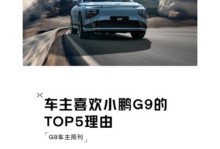在使用电脑的过程中,难免会遇到系统崩溃、慢速运行等问题,而重新安装操作系统是解决这些问题的有效方法之一。本文将为您提供一份详细的Win7系统安装教程,无需专业知识,只需按照步骤操作,即可使您的电脑焕然一新。

一、准备工作:备份重要数据
在安装系统之前,我们需要备份重要的文件和数据,以免在安装过程中丢失。将重要文件复制到移动硬盘或其他存储设备,并确保备份完整。
二、获取Win7系统安装文件
前往微软官方网站下载Windows7操作系统安装文件,并确保文件下载完整、无损坏。同时,也可以选择购买正版Win7系统光盘或U盘安装盘。

三、制作Win7系统安装盘
根据您所选择的下载文件,可以使用专业工具如UltraISO或Rufus来制作一个可启动的Win7系统安装盘。将所下载的Win7系统文件挂载到工具中,并将其写入到空白的DVD或U盘中。
四、检查电脑配置要求
在安装Win7系统之前,请确保您的电脑配置符合最低要求。一般来说,最低要求包括:1GHz的处理器、1GB的内存(32位系统)或2GB的内存(64位系统)、16GB的硬盘空间等。
五、设置BIOS启动顺序
将制作好的Win7系统安装盘插入电脑,并重启电脑。在开机时按下相应的按键(不同品牌的电脑可能不同),进入BIOS设置界面。将启动顺序设置为从光盘或U盘启动。
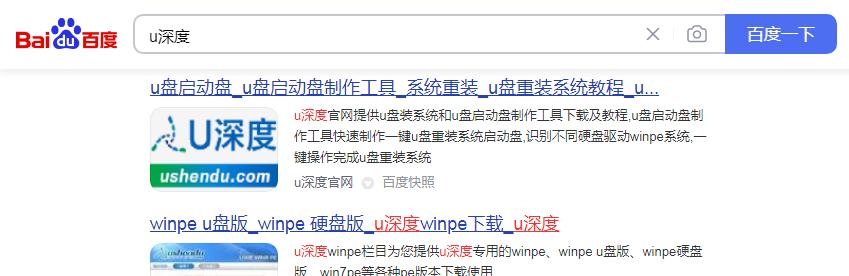
六、开始安装Win7系统
重启电脑后,按照安装界面的提示逐步进行操作。选择语言、时间和货币格式等设置,并点击“下一步”。接着,点击“安装”按钮,开始安装过程。
七、选择系统安装类型
在安装界面上,选择“自定义”安装类型,以便对系统的安装位置进行选择和调整。选择目标安装分区,并点击“下一步”继续。
八、等待系统文件复制
系统会自动进行文件复制和安装过程,在此过程中,请耐心等待。这个过程可能需要一段时间,取决于您的电脑速度和系统文件大小。
九、设置用户名和密码
在安装过程中,系统会要求您设置一个用户名和密码。请根据提示进行设置,并确保密码安全可靠,以保护您的个人隐私。
十、进行系统初始化
在安装过程的最后阶段,系统会进行初始化设置。您可以选择不同的时间区域、网络设置和Windows更新等选项。点击“下一步”并等待系统完成初始化。
十一、安装驱动程序
系统初始化完成后,您需要安装电脑硬件所需的驱动程序。您可以通过安装光盘、官方网站或第三方软件来获取和安装相关驱动程序。
十二、更新系统补丁
为了保证系统的安全性和稳定性,安装完成后,务必及时更新系统补丁。打开WindowsUpdate功能,下载并安装最新的安全更新和驱动程序。
十三、安装必备软件
在系统更新完毕后,您可以根据个人需求安装一些必备的软件,如浏览器、办公软件等。同时,也要注意软件的来源和安全性。
十四、恢复个人数据和设置
在完成系统的基本设置后,将之前备份的个人文件和数据复制回原来的位置。同时,还可以通过导入浏览器书签、邮件设置等方式恢复个人配置。
十五、系统优化和保护
对新安装的Win7系统进行优化和保护。可以通过关闭不必要的启动项、清理垃圾文件、安装杀毒软件等措施来提升系统性能和安全性。
通过本文提供的Win7系统安装教程,您可以轻松地为电脑安装全新的操作系统。无需专业知识,只需按照步骤操作,即可让您的电脑焕然一新。记得在操作前备份重要数据,并在安装完成后更新系统补丁和安装必备软件,以确保系统的安全和稳定。祝您操作成功!